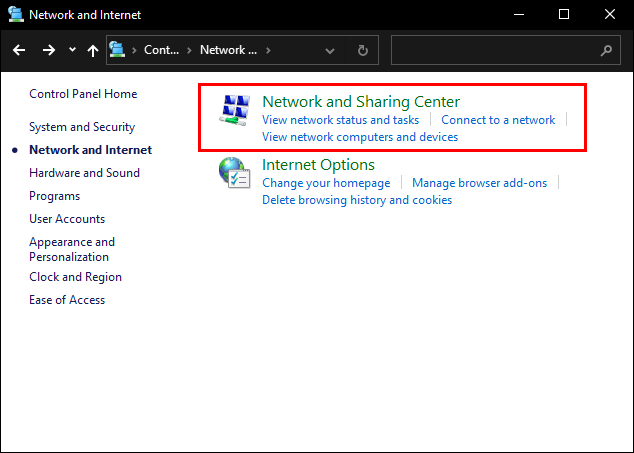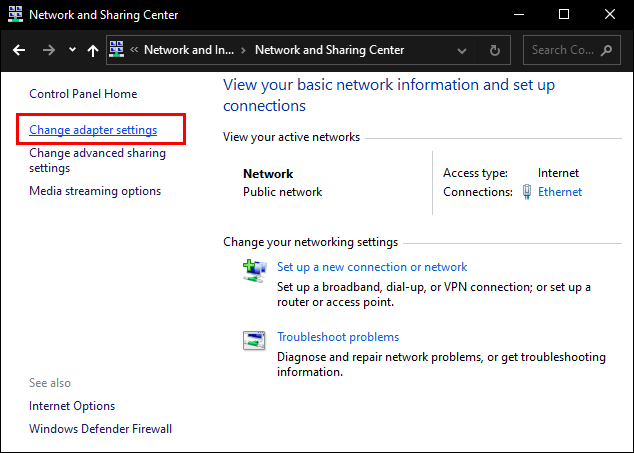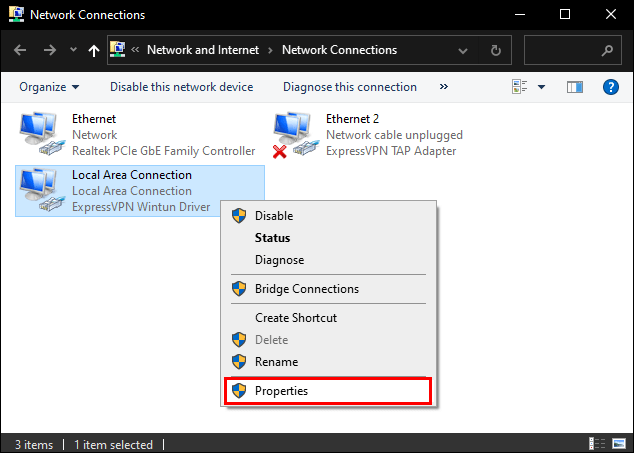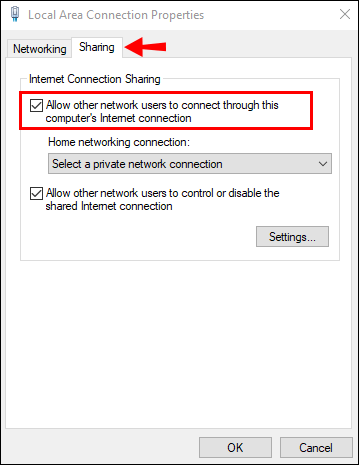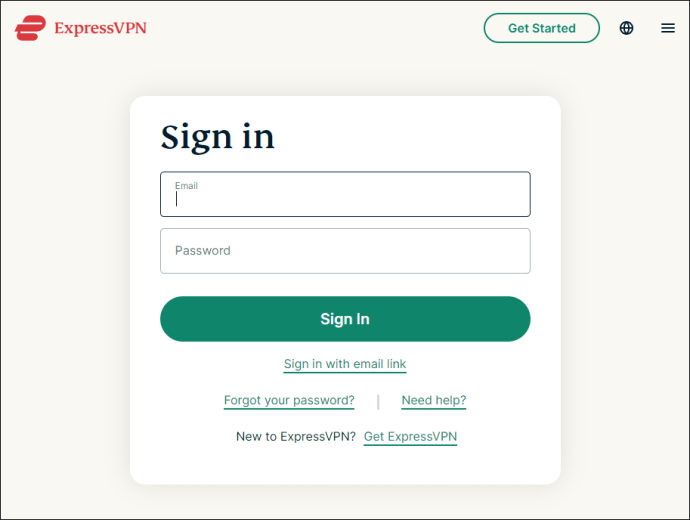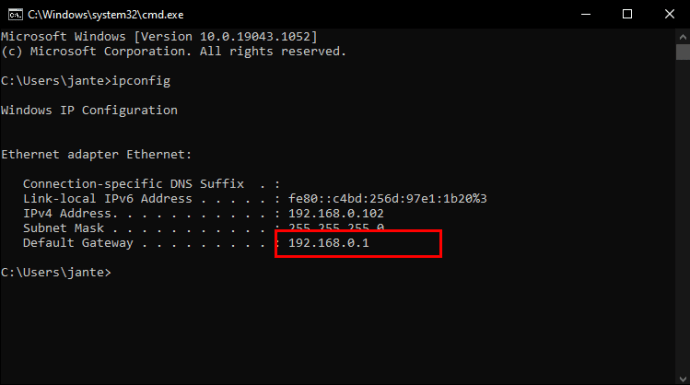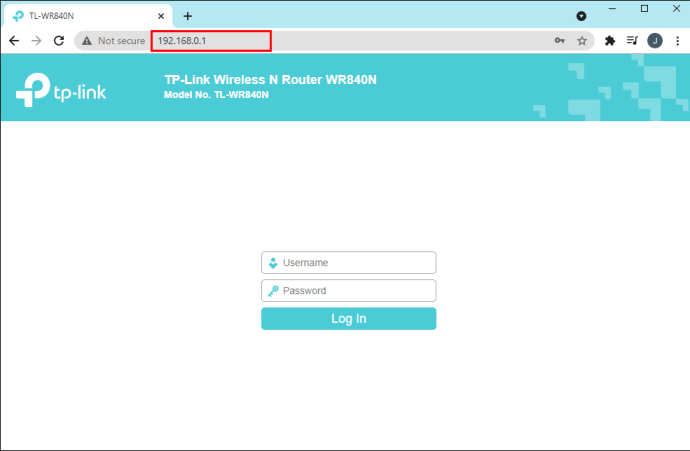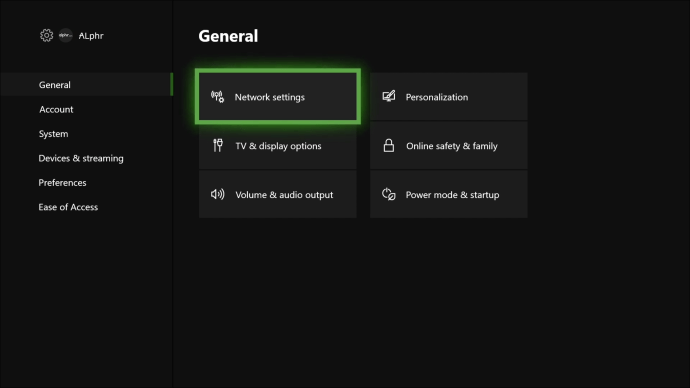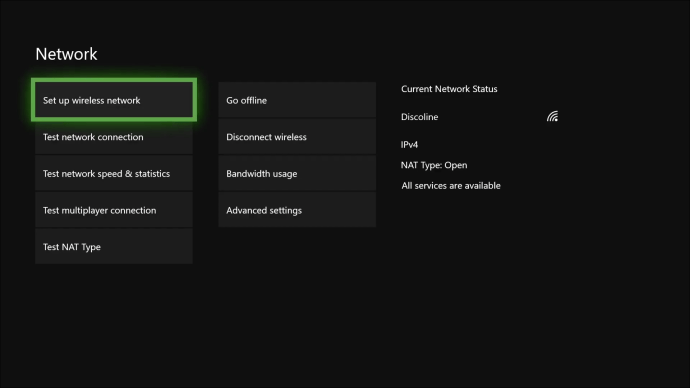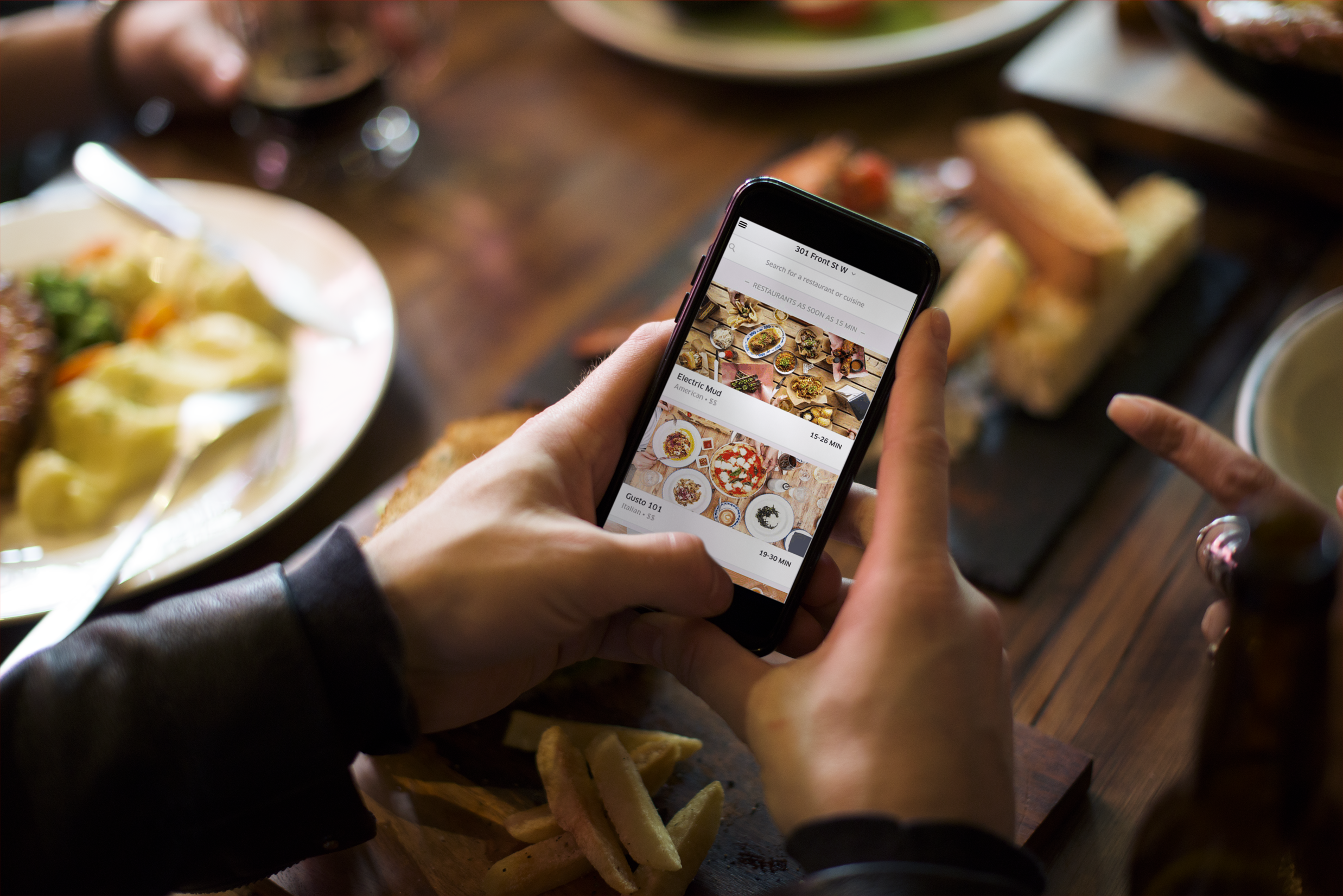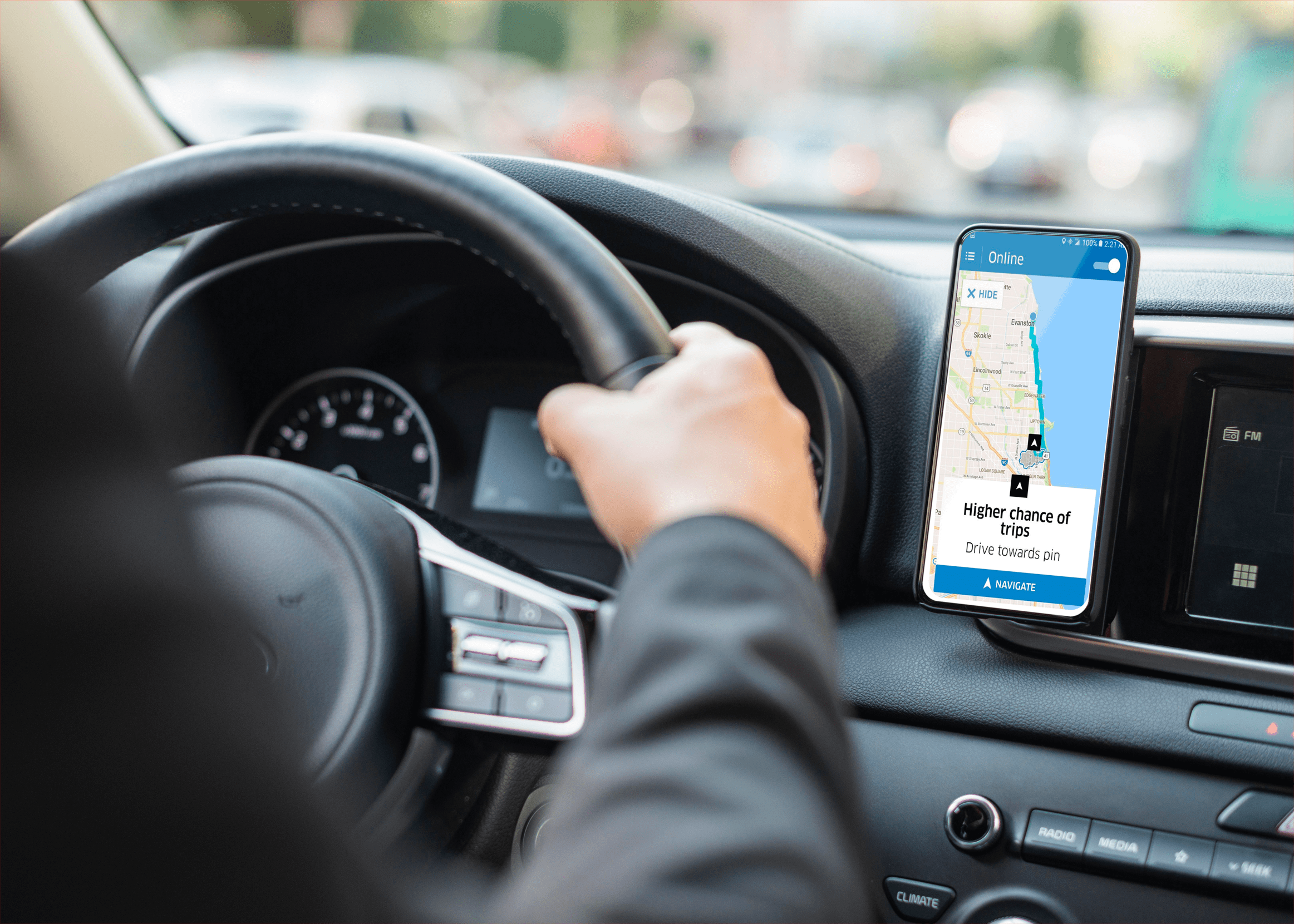Без сомнения, основная причина, по которой вам нужен VPN на Xbox One, - это переопределить географические ограничения и избежать проблем с цензурой. Изменяя свой IP-адрес, вы получаете доступ к контенту, который в противном случае недоступен для вашего региона, одновременно защищая свои данные от потенциальных хакеров.

К сожалению, как и большинство игровых консолей, Xbox One не имеет встроенной поддержки VPN. С другой стороны, вы можете обойти эти ограничения с помощью нескольких альтернативных решений. В этой статье мы покажем вам, как использовать VPN на Xbox One с маршрутизатором Wi-Fi или с помощью компьютера.
Как использовать VPN на Xbox One через ПК с Windows
Другой способ сделать это - использовать ваш компьютер в качестве посредника. Однако для этого вам понадобится кабель Ethernet. Также убедитесь, что ваша подписка все еще активна.
Ограниченная сделка: 3 месяца БЕСПЛАТНО! Получите ExpressVPN. Безопасный и удобный для потоковой передачи.30-дневная гарантия возврата денег
Если все условия соблюдены, вот как использовать VPN на Xbox One через ПК с Windows:
- Подпишитесь на VPN
- Загрузите ExpressVPN на свой компьютер.
- Подключите кабель Ethernet к Xbox One. Порт обычно расположен на задней панели консоли.

- Подключите другой конец кабеля к компьютеру.

- Перейдите в «Панель управления» и откройте вкладку «Центр управления сетями и общим доступом».
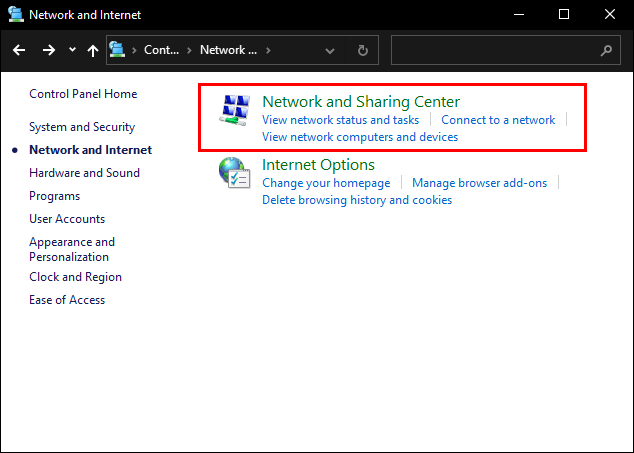
- Выберите «Изменить настройки адаптера» из списка опций слева.
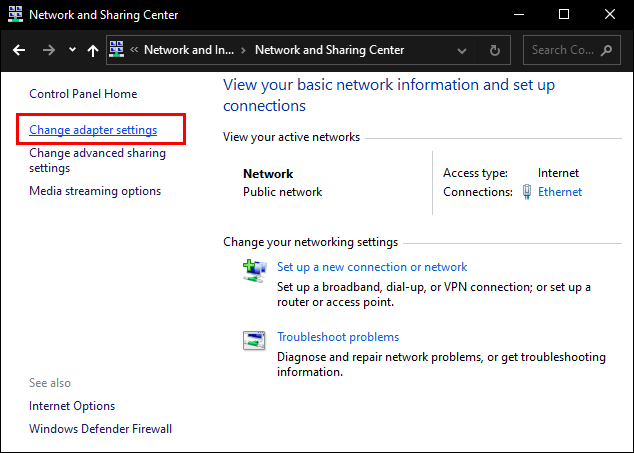
- Найдите название своей VPN и щелкните правой кнопкой мыши, чтобы открыть «Свойства».
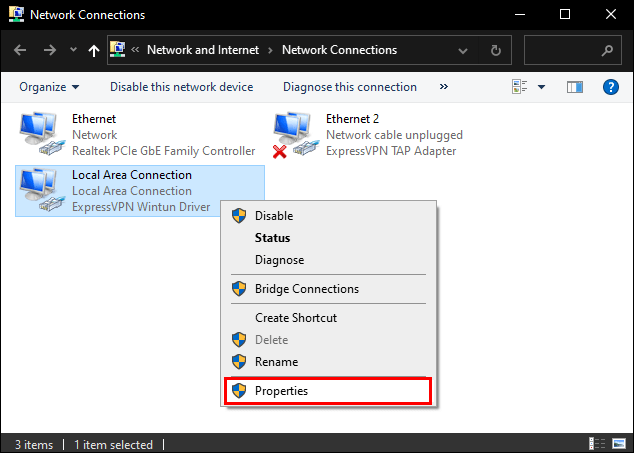
- Щелкните «Вкладка« Общий доступ »» и разрешите другим пользователям подключаться к сети через ваш компьютер.
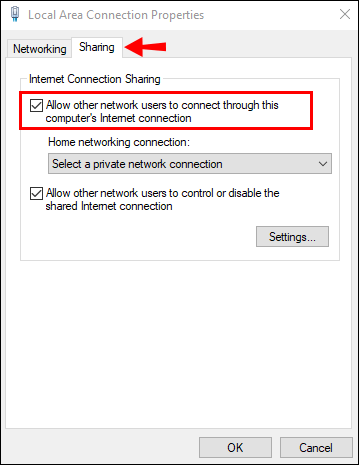
Проверьте VPN-соединение на своем Xbox One, попытавшись получить доступ к игре, которая, как вы знаете, недоступна для вашего региона. Если все в порядке, вы сможете играть без сучка и задоринки. Если нет, попробуйте старый добрый метод «отключите, а затем снова подключите» с помощью кабеля Ethernet.
Как использовать VPN на Xbox One через Mac
Пользователям Apple не о чем беспокоиться, потому что аналогичное решение существует и для устройств с macOS. Фактически, вам потребуются одни и те же ингредиенты (кабель Ethernet и активная подписка) для использования VPN на вашем Xbox One. Процесс довольно прост и требует следующих шагов:
Ограниченная сделка: 3 месяца БЕСПЛАТНО! Получите ExpressVPN. Безопасный и удобный для потоковой передачи.30-дневная гарантия возврата денег
- Подпишитесь на безопасный VPN, такой как ExpressVPN
- Установите ExpressVPN на свой Mac.
- Подключите кабель Ethernet, чтобы подключить Xbox One к компьютеру.
- На вашем Mac откройте «Системные настройки». Щелкните «Общий доступ», а затем выберите «Общий Интернет» из списка параметров слева.
- Появится раскрывающееся меню «Поделиться своим подключением». Выберите «Wi-Fi».
- Выберите кабель Ethernet из списка устройств, которым разрешено использовать сеть.
- Отметьте поле рядом с «Общий доступ в Интернет» в левой части списка. Если Xbox One успешно подключен к вашему Mac, появится маленький зеленый символ.
- Наконец, откройте выбранный вами VPN-сервис и подключите его к своему компьютеру.
Если два устройства были подключены успешно, вы сможете использовать VPN на своем Xbox One.
Как использовать VPN на Xbox One Через маршрутизатор
Третий вариант использования VPN с Xbox One - это настроить VPN на маршрутизаторе Wi-Fi, а затем с небольшими усилиями использовать службу на консоли. Вы можете ознакомиться с нашим полным руководством, в котором приведены инструкции по установке VPN на вашем маршрутизаторе. Путеводитель охватывает многие из самых популярных брендов. Если вам просто нужны высокоуровневые инструкции для руководства, вот что вам нужно сделать:
- Зарегистрируйтесь на ExpressVPN для получения учетной записи VPN.
- Войдите в выбранную учетную запись службы VPN.
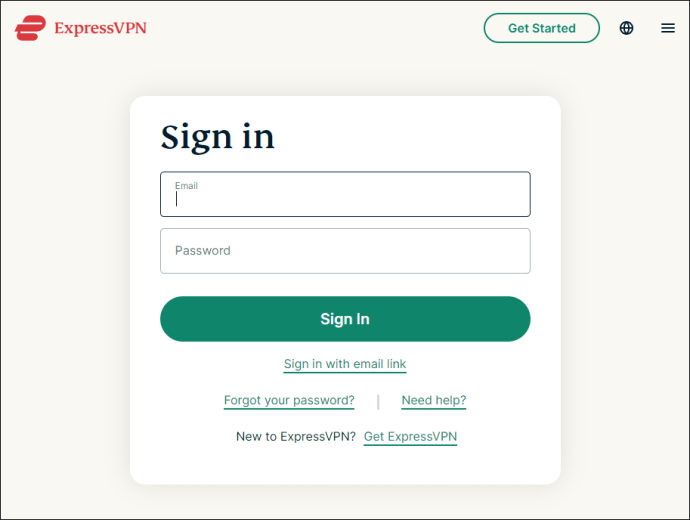
- Найдите IP-адрес маршрутизатора.
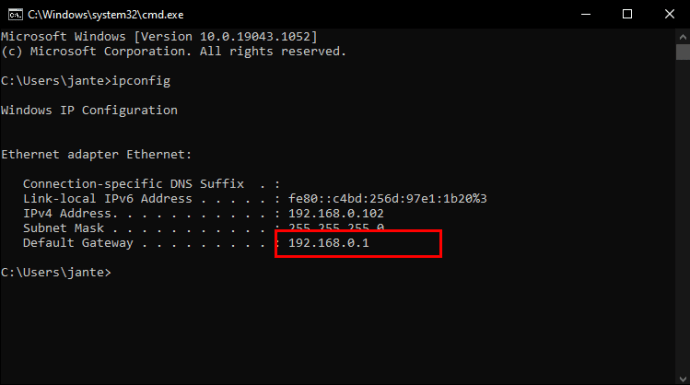
- Используйте IP-адрес для входа в маршрутизатор.
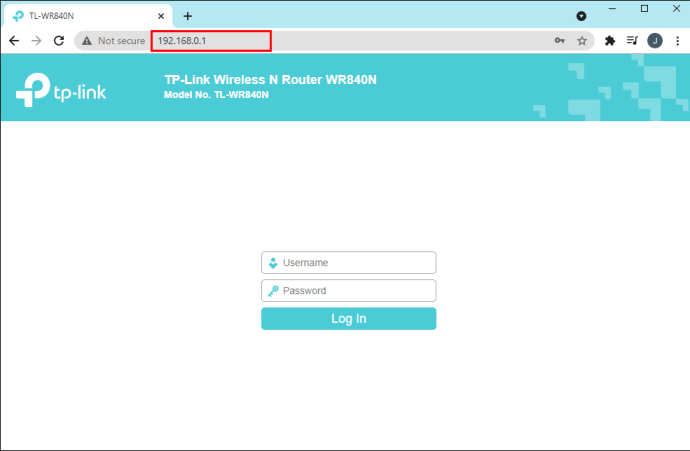
- Вам нужно найти вкладку, которая управляет сетевым подключением. В зависимости от устройства оно может быть указано под разными заголовками (например, «Настройка WAN», «Сеть»).
- Введите данные о выбранном вами VPN-сервисе.
- Включите Xbox One и откройте «Гид».
- Перейдите в «Настройки», затем «Общие», затем «Настройки сети».
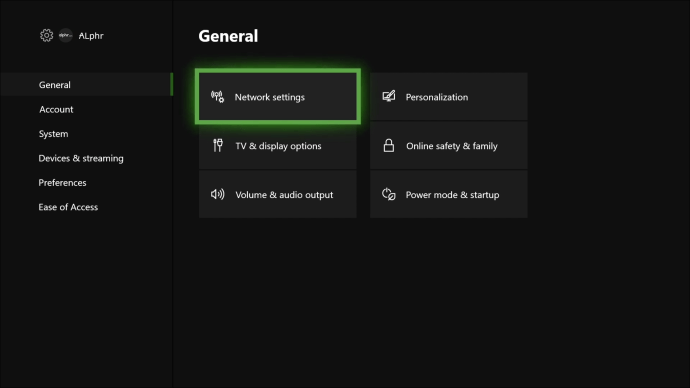
- Удерживая «A», выберите «Настроить беспроводную сеть».
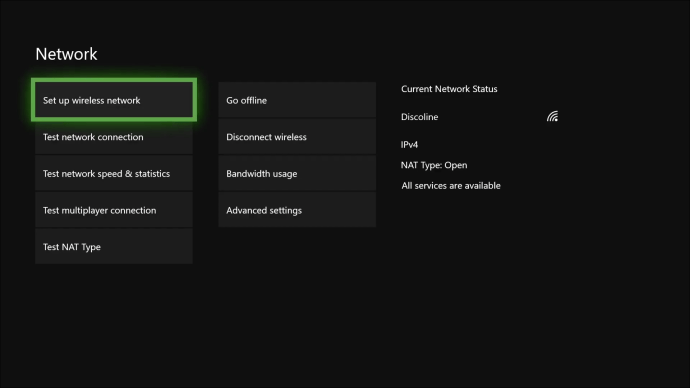
- Настройте консоль на использование маршрутизатора, подключенного к вашей VPN.
Обычно службы VPN предлагают пошаговые инструкции о том, как это сделать, поэтому обязательно посетите веб-сайт выбранного провайдера для получения дополнительной информации.
Ограниченная сделка: 3 месяца БЕСПЛАТНО! Получите ExpressVPN. Безопасный и удобный для потоковой передачи.30-дневная гарантия возврата денег
Дополнительные ответы на часто задаваемые вопросы
Будет ли затронута скорость моих интернет-игр или пинг при использовании VPN?
Когда дело доходит до игр, будь то обычные или профессиональные, крайне важно поддерживать низкий пинг. Использование VPN на Xbox One может немного повлиять на вашу скорость. VPN имеет тенденцию маршрутизировать больше данных, чем стандартный пакет интернет-провайдера, что приводит к снижению пинга. Это особенно актуально при онлайн-играх.
Однако в некоторых ситуациях вам может помочь VPN. Допустим, в вашем районе отключен Интернет. Вы можете использовать VPN, чтобы переключиться на другой сервер и обойти проблему. Кроме того, если вы находитесь в месте с ограниченным доступом в Интернет, например в школе, VPN может зашифровать ваше соединение и преодолеть любую блокировку, установленную сетевыми администраторами. Таким образом, вы сможете получить доступ к заблокированным сайтам в школе с приличным пингом.
Почему Xbox не поддерживает приложения VPN?
Большинство игровых консолей, включая Xbox One, просто не имеют встроенной поддержки VPN. Основная причина заключается в том, что службы VPN обычно устанавливают верхний предел пропускной способности, которую вы можете использовать. Меньшая пропускная способность может привести к задержкам и более высокому пингу, что актуально для большинства геймеров.
Могут ли все VPN работать на уровне маршрутизатора?
Не все маршрутизаторы совместимы с услугами VPN. Перед покупкой обязательно проверьте функции, включенные в список продуктов. В противном случае вам придется заменить его позже.
К счастью, некоторые современные маршрутизаторы имеют встроенную поддержку VPN. Самое приятное то, что вам не нужно усердно искать их. Большинство ведущих поставщиков VPN-услуг, таких как ExpressVPN, включают на свои веб-сайты список рекомендованных VPN-маршрутизаторов.
Есть ли бесплатные VPN, которые работают с Xbox One?
Есть, но мы бы не рекомендовали их. Скорость и конфиденциальность бесплатного провайдера небезопасны. Платный провайдер, такой как ExpressVPN, является лучшим источником.
Творите свой путь к победе
Хотя Xbox One не предлагает встроенной поддержки служб VPN, есть несколько способов обойти это. Вы можете использовать свой маршрутизатор для подключения консоли к VPN, если у вас есть подходящее устройство. Также есть возможность использовать кабель Ethernet для подключения Xbox к компьютеру с программным обеспечением VPN. Последний работает как на Mac, так и на ПК с Windows, что довольно удобно.
Однако когда дело доходит до игр, VPN - это палка о двух концах. Конечно, это может дать вам доступ к контенту с ограничениями. Но, с другой стороны, это может серьезно испортить ваш пинг. Выбор подходящего поставщика может стать решающим фактором. Надежный бесплатный VPN может работать вам на пользу. Однако наиболее безопасным вариантом является подписка на надежный сервис, такой как ExpressVPN.
Вы часто используете VPN во время игр? Кто ваш предпочтительный поставщик? Прокомментируйте ниже и сообщите нам, есть ли другой способ использовать VPN на Xbox One.